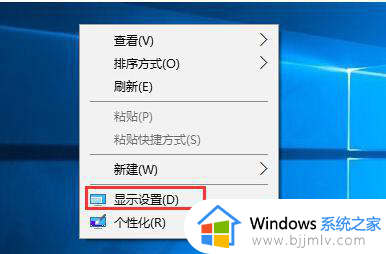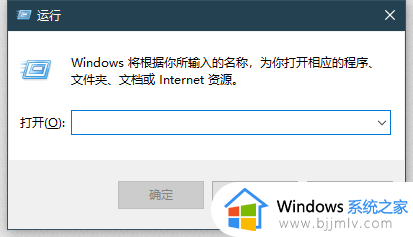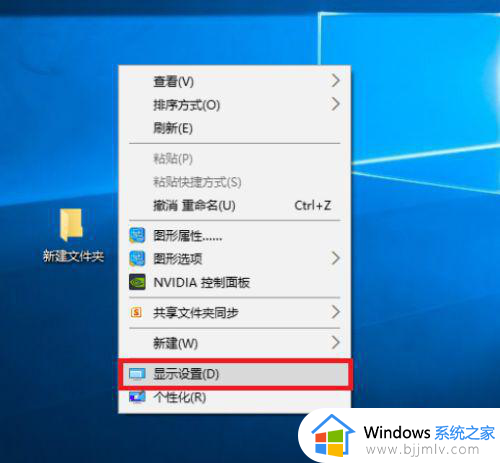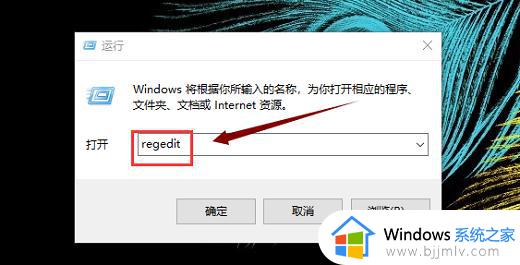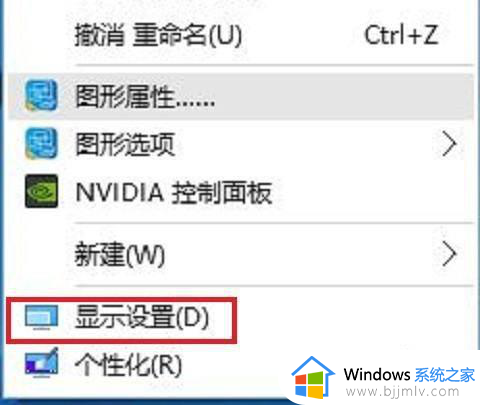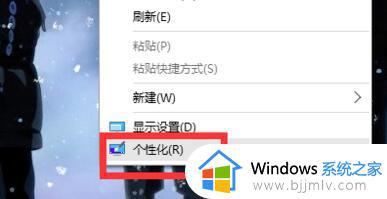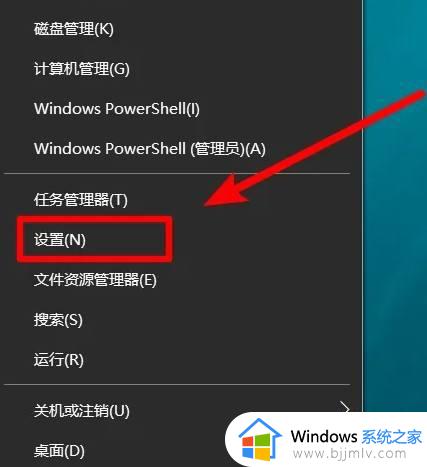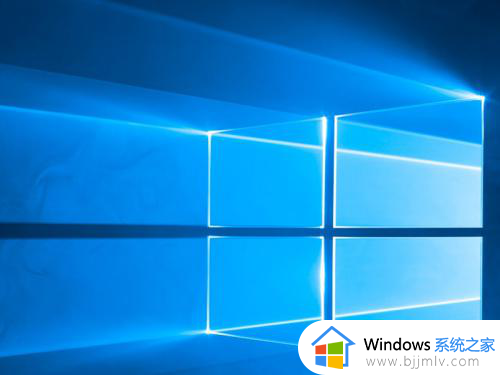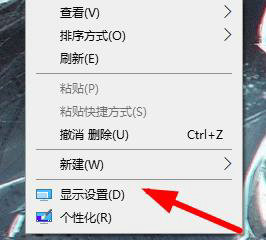星际争霸win10怎么调分辨率 星际争霸win10分辨率设置步骤
更新时间:2024-01-19 13:51:50作者:runxin
星际争霸作为一款非常经典的即时战略游戏,相信很多用户的win10电脑上也都有安装这款游戏,然而有些用户反馈在win10电脑上玩星际争霸游戏时,总是会遇到游戏画面分辨率不一致的情况,对此星际争霸win10怎么调分辨率呢?接下来小编就给大家介绍一下星际争霸win10分辨率设置步骤。
具体方法如下:
1、进入星际争霸,打开菜单界面,点击选项。
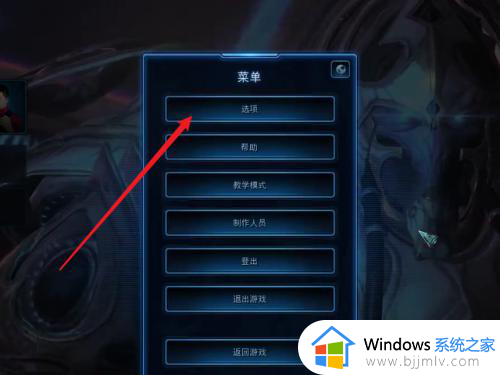
2、然后进入选项界面,切换到左侧的画面设置选项。
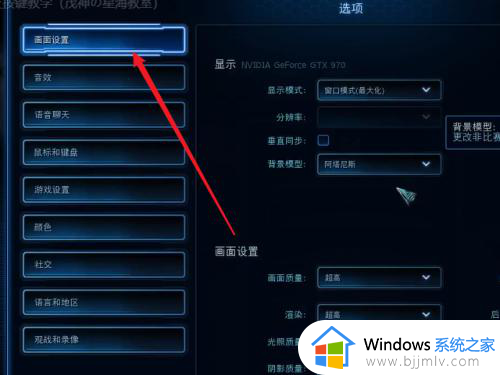
3、最后在右侧就能看到分辨率选项,在下拉列表选择就可以了。
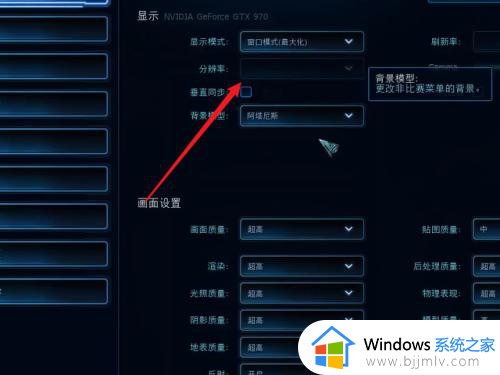
综上所述就是小编告诉大家的星际争霸win10分辨率设置步骤了,有遇到过相同问题的用户就可以根据小编的步骤进行操作了,希望能够对大家有所帮助。